亚马逊官方微博发布的 KPW2 使用小窍门
以下是亚马逊 Kindle 官方微博 @Kindle 在中国发布Kindle Paperwhite 2 使用提示,本文将随官方更新而添加,希望使用 Kindle Paperwhite 2 小伙伴有帮助。
目录
1、必要的翻译功能
2、横屏阅读功能
3、Kindle 截屏功能
4、点击区域示意图阅读
5、切换输入法语言
6、Kindle 充电指示灯
7、阅读进度提示
8、书签功能方便
9、删除云电子书
10、快速调节 Kindle 字号
11、分类搜索功能
12、书签功能
13、充电及续航时长
14、支持格式
15、连接 WiFi
16、如何将文件发送到 Kindle
17、设置锁屏密码
18、内容标注功能
19、巧用 Kindle 阅读软件
1、必要的翻译功能
在您的 Kindle Paperwhite 连接到无线网络时,可以拖动要翻译的文本,点击更多,然后点击翻译,选择目标翻译语言,得到必要的回应Bing在线翻译结果!快速浏览外语仍然很有帮助~
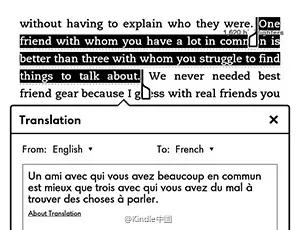
2、横屏阅读功能
Kindle 不仅可以垂直阅读,还可以水平阅读!只需选择横屏模式,不是很贴心吗?
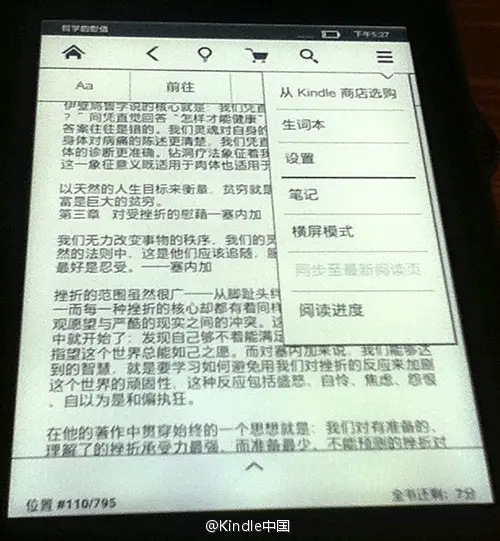
▲ 竖屏模式
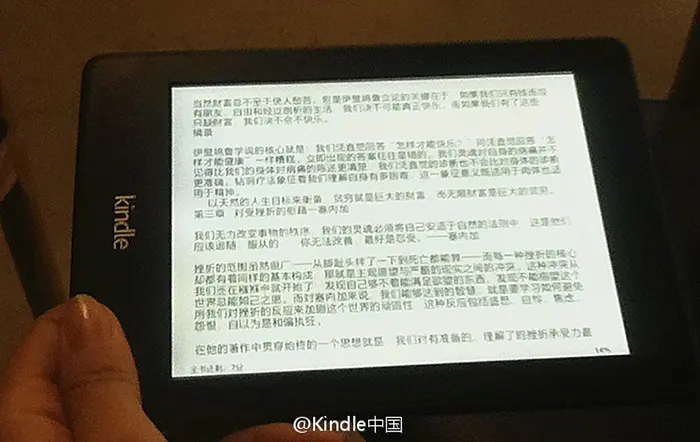
▲ 横屏模式
3、Kindle 截屏功能
你知道Kindle你能截屏吗?同时快速点击左下角和右上角。同时注意。当你看到屏幕闪烁时,这意味着截图已经成功了
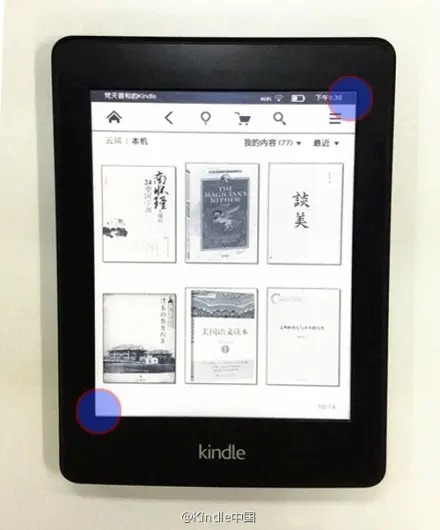
▲ 截屏操作示意图
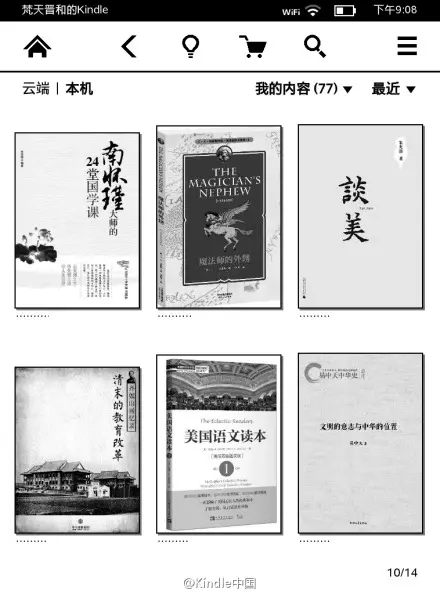
▲ 截屏图片效果
4、点击区域示意图阅读
单手握持是Kindle无论是横屏还是竖屏,点击频幕的大部分地方都可以翻到下一页继续阅读。Kindle点击水平和垂直屏幕区分布图,找到您常用的戳点。
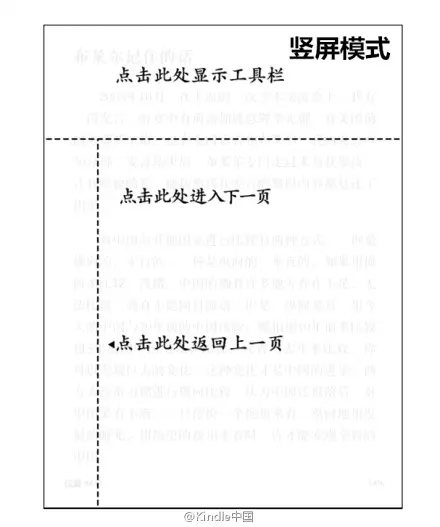
▲ 竖屏点击区域示意图

▲ 横屏点击区域示意图
5、切换输入法语言
使用Kindle键盘打字时,如果要切换语言,只需点击键盘上的环球小标志,即可切换不同的输入语言。
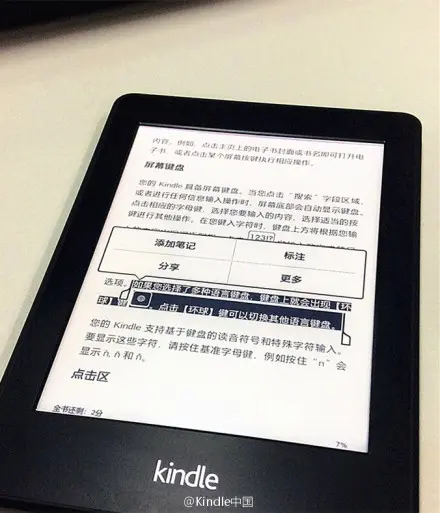

6、Kindle 充电指示灯
当Kindle充电时,底部指示灯呈琥珀色,完全充满后变绿。如果使用Kindle AC电源适配器可以在4小时内充电。你今天充电了吗?
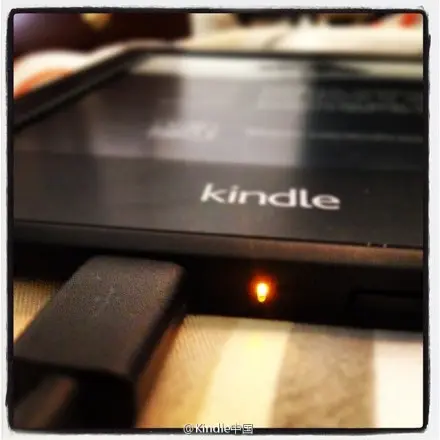
7、阅读进度提示
Kindle根据你的阅读速度,你需要多长时间才能阅读当前的电子书。剩下的时间会显示在左下角,这样你就可以合理地安排你的时间,非常人性化和智能!

8、书签功能方便
只需点击屏幕顶部,点击书签标记即可添加书签。以后想回这一页的时候,点击书签标记(图1右上角的标记),会显示这本书标记的所有书签(如图2所示)。选择你想要的,你可以回到那一页重新读。
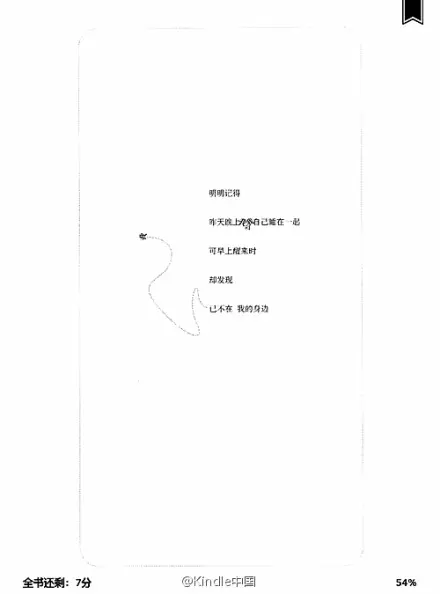
▲ 图一

▲ 图二
9、删除云电子书
如果在设备中删除书籍,只删除设备上的文件,并存储在云中。如果你想永久删除这本书,你需要登录亚马逊的账户并在网站上设置它。登录我的账户
作者:常小明
链接:https://www.58edu.cc/article/1506324944767836162.html
文章版权归作者所有,58edu信息发布平台,仅提供信息存储空间服务,接受投稿是出于传递更多信息、供广大网友交流学习之目的。如有侵权。联系站长删除。